- 产品简介
- 购买指南
- 操作指南
- API 文档
- History
- Introduction
- API Category
- Making API Requests
- Organization Settings APIs
- Department and Member Management APIs
- ListOrganizationIdentity
- Unified Member Login APIs
- Organization Service Management APIs
- Identity Center Management APIs
- Identity Center User Management APIs
- Identity Center User Group Management APIs
- Identity Center Management SCIM Synchronization APIs
- Identity Center Single Sign-On Management APIs
- Identity Center Permission Configuration Management APIs
- ListRoleConfigurationProvisionings
- CreateRoleConfiguration
- ListRoleConfigurations
- ListPermissionPoliciesInRoleConfiguration
- GetRoleConfiguration
- RemovePermissionPolicyFromRoleConfiguration
- UpdateCustomPolicyForRoleConfiguration
- UpdateRoleConfiguration
- AddPermissionPolicyToRoleConfiguration
- DeleteRoleConfiguration
- Identity Center Multi-Account Authorization Management APIs
- Identity Center Sub-User Synchronization Management APIs
- Data Types
- Error Codes
- TCO API 2018-12-25
- History
- Introduction
- API Category
- Making API Requests
- Read APIs
- Write APIs
- UpdateOrganizationNode
- UpdateOrganizationMember
- SendOrganizationInvitation
- QuitOrganization
- MoveOrganizationMembersToNode
- DenyOrganizationInvitation
- DeleteOrganizationNodes
- DeleteOrganizationMemberFromNode
- DeleteOrganization
- CreateOrganization
- CancelOrganizationInvitation
- AddOrganizationNode
- AcceptOrganizationInvitation
- DeleteOrganizationMembers
- Data Types
- Error Codes
- 常见问题
- 词汇表
- 产品简介
- 购买指南
- 操作指南
- API 文档
- History
- Introduction
- API Category
- Making API Requests
- Organization Settings APIs
- Department and Member Management APIs
- ListOrganizationIdentity
- Unified Member Login APIs
- Organization Service Management APIs
- Identity Center Management APIs
- Identity Center User Management APIs
- Identity Center User Group Management APIs
- Identity Center Management SCIM Synchronization APIs
- Identity Center Single Sign-On Management APIs
- Identity Center Permission Configuration Management APIs
- ListRoleConfigurationProvisionings
- CreateRoleConfiguration
- ListRoleConfigurations
- ListPermissionPoliciesInRoleConfiguration
- GetRoleConfiguration
- RemovePermissionPolicyFromRoleConfiguration
- UpdateCustomPolicyForRoleConfiguration
- UpdateRoleConfiguration
- AddPermissionPolicyToRoleConfiguration
- DeleteRoleConfiguration
- Identity Center Multi-Account Authorization Management APIs
- Identity Center Sub-User Synchronization Management APIs
- Data Types
- Error Codes
- TCO API 2018-12-25
- History
- Introduction
- API Category
- Making API Requests
- Read APIs
- Write APIs
- UpdateOrganizationNode
- UpdateOrganizationMember
- SendOrganizationInvitation
- QuitOrganization
- MoveOrganizationMembersToNode
- DenyOrganizationInvitation
- DeleteOrganizationNodes
- DeleteOrganizationMemberFromNode
- DeleteOrganization
- CreateOrganization
- CancelOrganizationInvitation
- AddOrganizationNode
- AcceptOrganizationInvitation
- DeleteOrganizationMembers
- Data Types
- Error Codes
- 常见问题
- 词汇表
操作场景
本文为您介绍用户组的基本操作,包括新建用户组、查看用户组信息、修改用户组基本信息、删除用户组、为用户组添加用户和从用户组移除用户。
前提条件
操作步骤
新建用户组
1. 在左侧导航栏,选择用户管理 > 用户组。
2. 在用户组页面,单击新建用户组。
3. 在新建用户组面板,输入用户组名称。
用户组名称在空间内必须唯一。
4. 输入备注信息。
5. 单击确定。
查看用户组信息
在用户组列表页,单击目标用户组名称,查看用户组的以下信息:
查看用户组基本信息。
单击用户页签,查看用户组中的用户。
单击CAM用户同步页签,查看配置的CAM用户同步信息。
单击权限页签,查看用户组关联的账号和权限配置信息。
修改用户组信息
说明:
用户组来源为 SCIM 同步时,不能修改 SCIM 同步的用户组的基本信息。
1. 在用户组列表页,单击目标用户组名称。
2. 在用户组详情页顶部基本信息区域,可修改的字段为:用户组名称和备注。
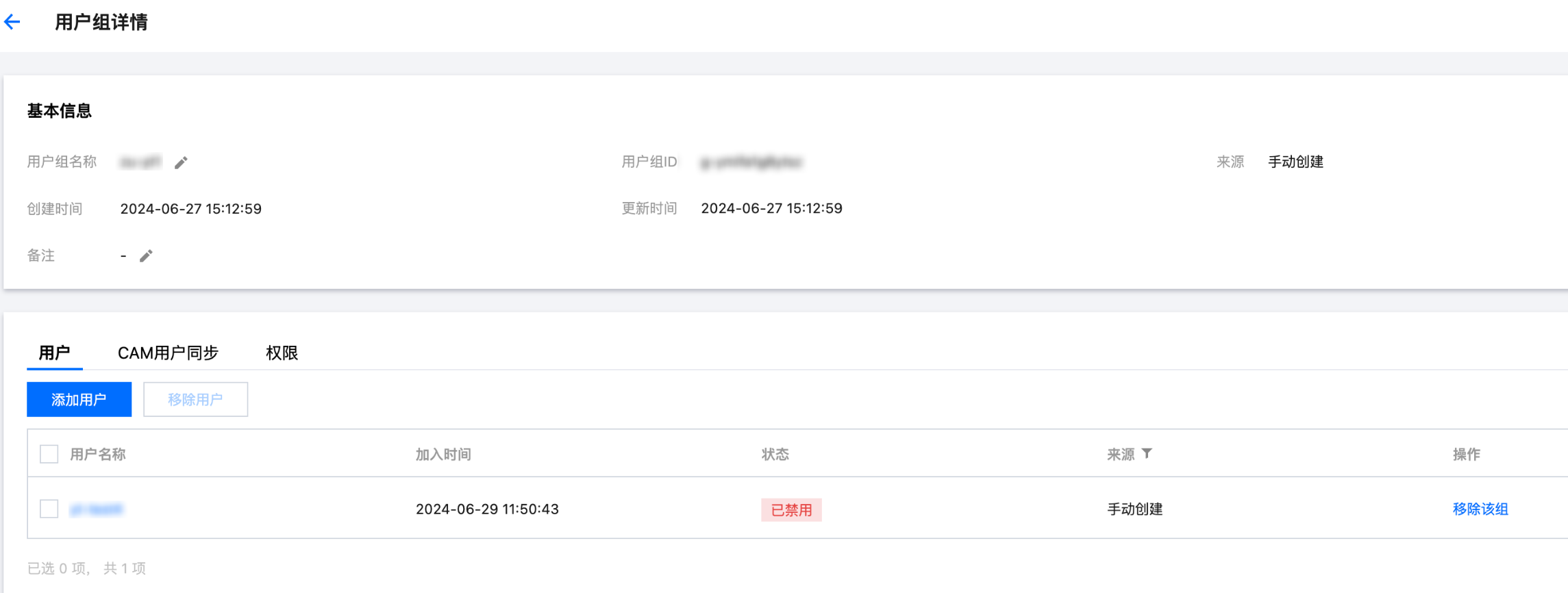
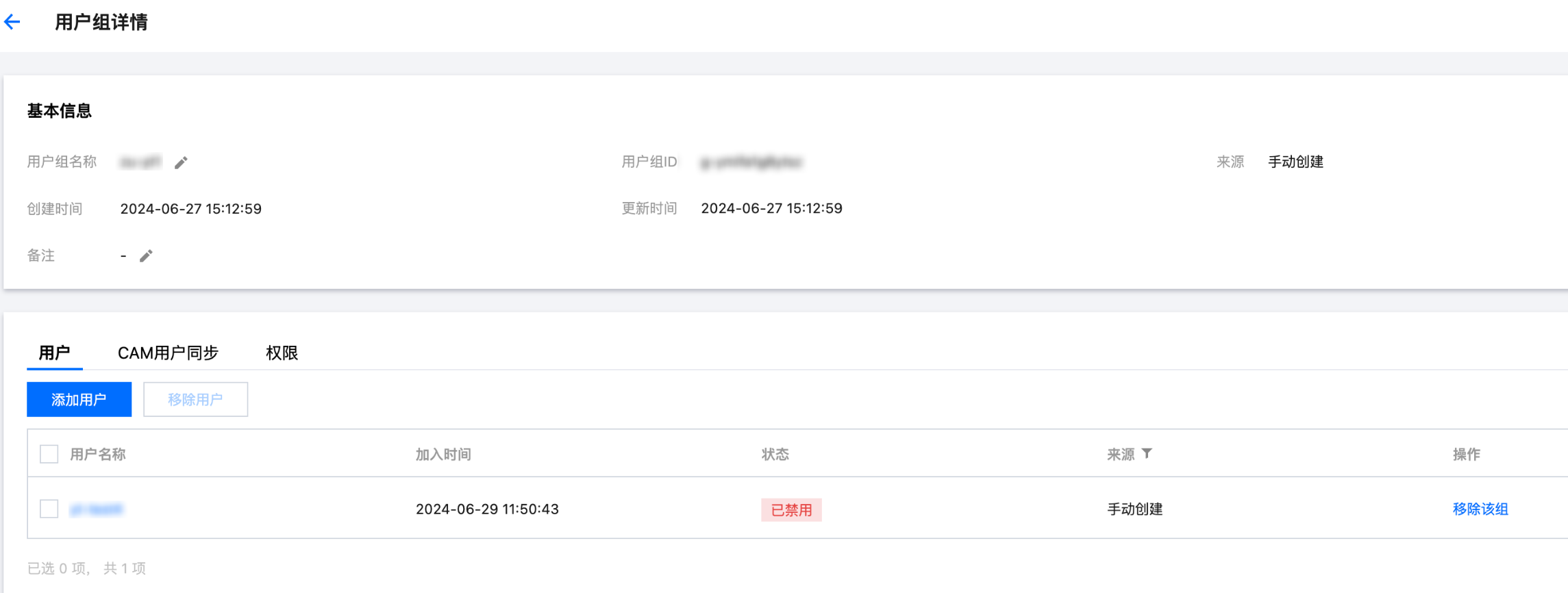
删除用户组
删除用户组前,请确保用户组未关联以下资源,否则会删除失败。具体如下:
用户:您需要移除用户组中的用户。
权限:您需要删除用户组在账号上的授权。
CAM用户同步:您需要删除用户组在账号上的同步关系。
说明:
用户组来源为 SCIM 同步时,不能删除 SCIM 同步的用户组。
1. 在用户组页面,单击目标用户组操作列的删除。
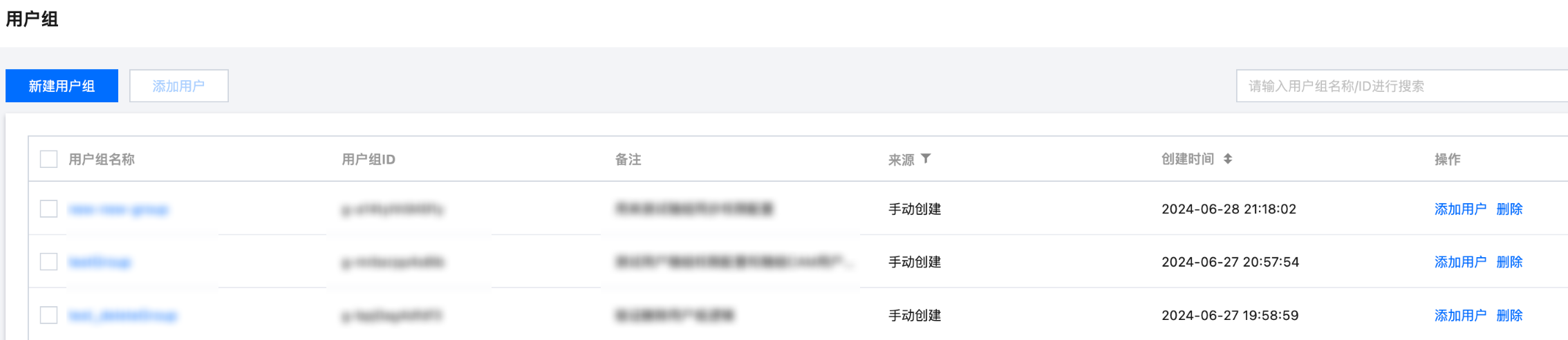
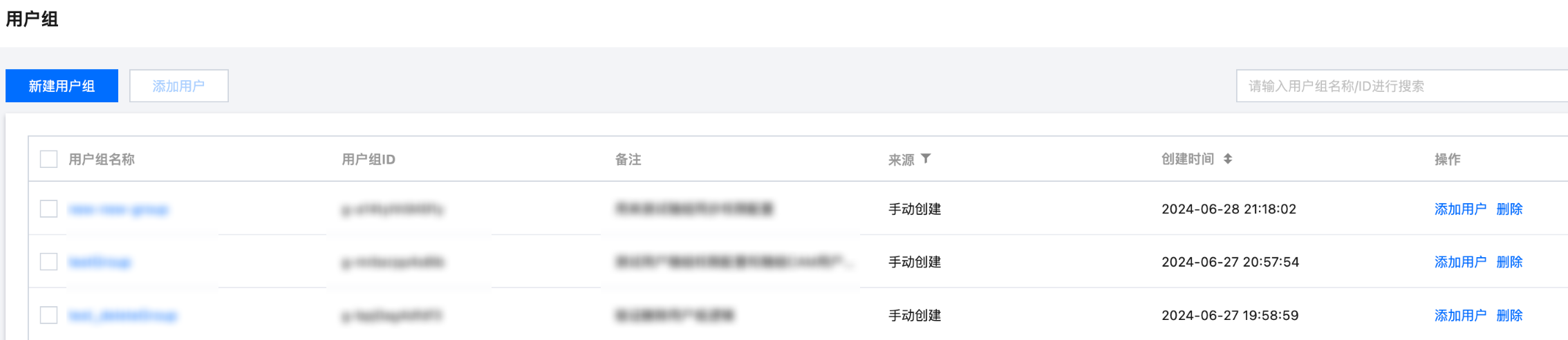
2. 在删除用户组对话框,单击确定。
为用户组添加用户
说明:
用户组来源为 SCIM 同步时,不能为 SCIM 同步的用户组添加用户。
1. 在用户组页面,单击目标用户组名称。
2. 单击用户页签,然后单击添加用户。
3. 在添加到组面板,选择用户。
说明:
一个用户可以加入多个用户组。
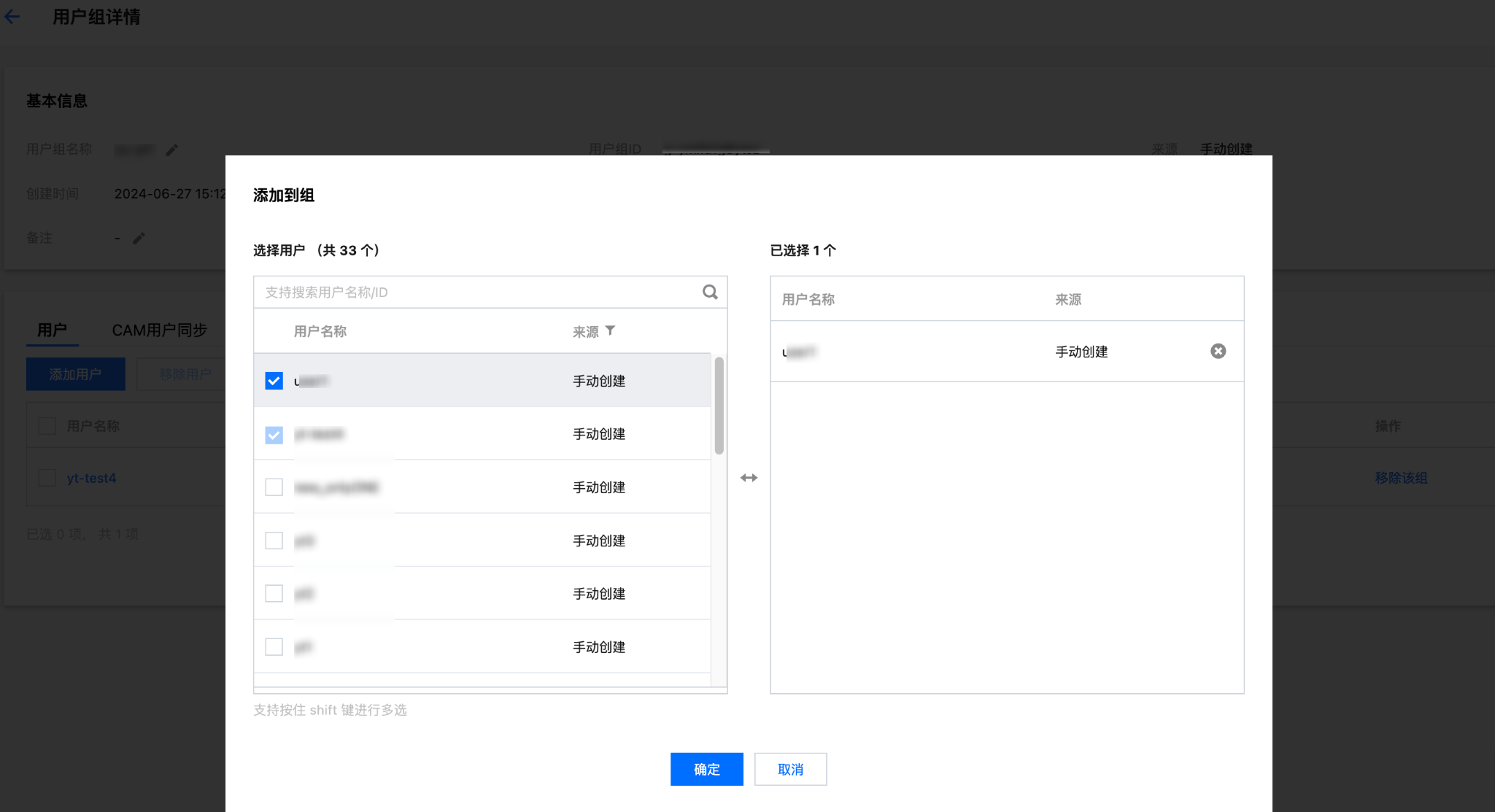
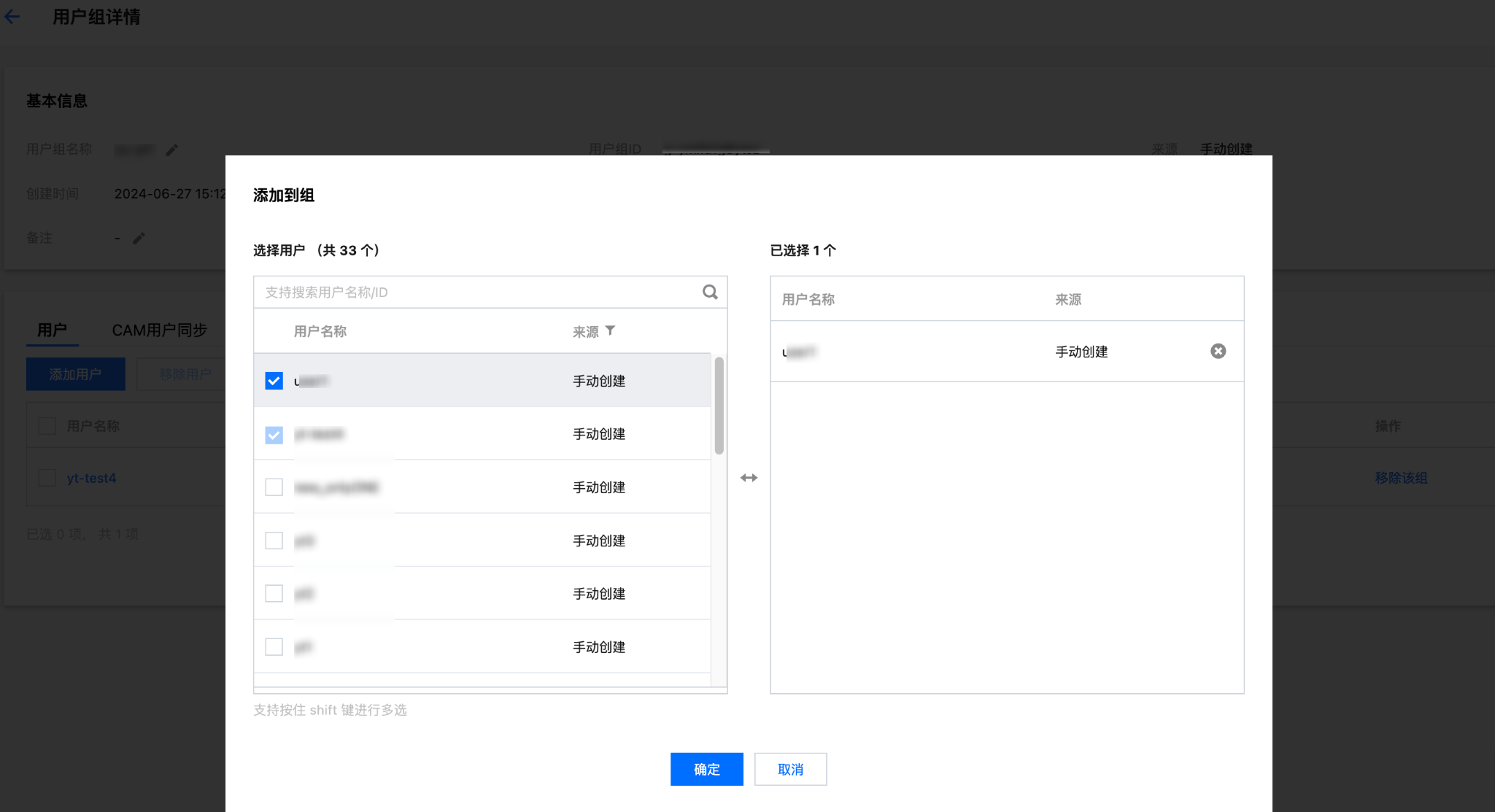
4. 单击确定。
从用户组移除用户
说明:
用户组来源为 SCIM 同步时,不能从 SCIM 同步的用户组中移除用户。
1. 在用户组页面,单击目标用户组名称。
2. 单击用户页签。
3. 单击目标用户操作列的移除该组。
4. 在移除用户对话框,单击确定。

 是
是
 否
否
本页内容是否解决了您的问题?